Windows 10 사진 앱에서 연결된 중복 비활성화
Windows 10 사진 앱은 이미지 컬렉션에 저장된 정확한 중복 파일을 확인할 수 있습니다. 기본적으로 단일 파일로 표시됩니다. 이것은 매우 혼란스러울 수 있습니다. 사진 컬렉션을 관리하는 동안 이미지 중복을 확인하려는 경우 연결된 중복 기능을 비활성화할 수 있습니다. 방법은 다음과 같습니다.
광고
Windows 10은 사진 앱과 함께 제공됩니다. Windows 사진 뷰어를 대체했습니다. 및 사진 갤러리. 타일이 시작 메뉴에 고정됩니다. 사진은 사용자의 로컬 드라이브 또는 OneDrive 클라우드 저장소에서 이미지를 보고 편집하는 매우 기본적인 기능을 제공합니다. 팁: 방법 보기
Windows 10의 사진에서 OneDrive 이미지 제외
Windows 10에는 오래된 앱 대신 이 앱이 포함되어 있습니다. Windows 사진 뷰어 Windows 7 및 Windows 8.1에서. 사진 앱은 즉시 사용 가능한 대부분의 이미지 파일 형식과 연결됩니다. 사진 앱을 사용하여 사진과 이미지 컬렉션을 탐색, 공유 및 편집할 수 있습니다.
사진 앱은 3D 효과 세트와 함께 제공됩니다. 이 기능을 통해 사용자는 3D 개체를 추가하고 고급 효과를 사용할 수 있습니다. 보다
Windows 10에서 사진으로 이미지에 3D 효과 추가
Linked Duplicates는 가지고 있는 모든 파일을 보고 싶어하는 사용자에게 논란의 여지가 있는 기능입니다. 사실, 이 기능은 사용자가 귀중한 디스크 공간을 차지하는 중복 파일이 있다는 사실을 인식하지 못하도록 단일 파일로 표시하여 다양한 위치에 있는 일부 파일을 숨깁니다. Linked Duplicates 기본 동작이 마음에 들지 않으면 빠르게 비활성화할 수 있습니다. 메모: 연결된 복제 옵션에 액세스하려면 사진 버전 2018.18081.12810.0 이상을 실행하고 있어야 합니다.
Windows 10 사진 앱에서 연결된 중복을 비활성화하려면, 다음을 수행합니다.
- 사진을 엽니다. 해당 타일은 기본적으로 시작 메뉴에 고정되어 있습니다.

- 오른쪽 상단 모서리에 있는 세 개의 점 메뉴 버튼을 클릭합니다.
- 선택 설정 메뉴에서 명령.
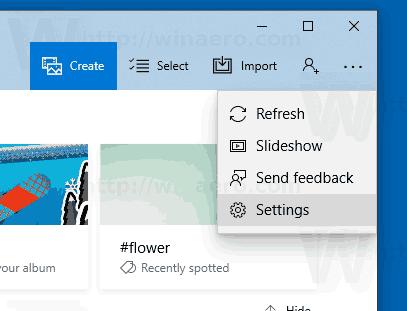
- 설정에서 보기 및 편집 부분.
- 옵션 끄기 연결된 중복.
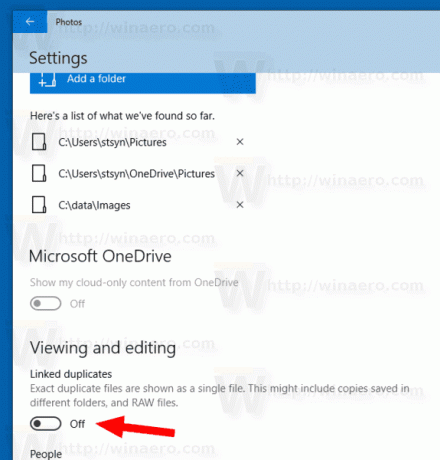
언제든지 이 옵션을 다시 활성화하여 사진 앱에서 연결된 복제본을 켤 수 있습니다.
관련 기사:
- Windows 10 사진 앱에서 하드웨어 가속 비활성화
- Windows 10에서 사진으로 이미지 자르기
- Windows 10의 사진에 즐겨찾기 추가
- Windows 10에서 사진 앱 라이브 타일 모양 변경
- Windows 10의 사진에서 마우스 휠로 확대/축소 활성화
- Windows 10의 사진 앱 백업 및 복원 옵션
- Windows 10의 사진 앱에서 사람을 태그하는 방법
- Windows 10의 사진에서 어두운 테마 활성화
- Windows 10의 사진에서 OneDrive 이미지 제외
- Windows 10에서 사진을 화면 보호기로 설정
- Windows 10의 사진에서 얼굴 감지 및 인식 비활성화

